PS合成欧洲古典女战士
- 2021-05-21 16:41:58
- 来源/作者:互联网/佚名
- 己被围观次
本教程篇幅较长,其中介绍了很多细节部分的处理方法,这些都是图片处理中非常实用的。如合成中人物衣服及头发飘逸感的处理,画面烟雾及纹理效果的渲染等。看似简单,不过作者
27、把笔刷大小设置的小一点(30-40),再次盖一遍高光,这次要更准确的沿着她的肌肉方向涂抹。现在以相同的方法来弄出暗部效果,下图为你要打的阴影区。
注意:当你在这些调整层工作时,涂上白色会显示出调整的内容,涂上黑色会遮盖住它们。因此,如果你搞砸了,想往回画一些,就可以把你的前景色变为黑,涂在你现在想要修复的地方。

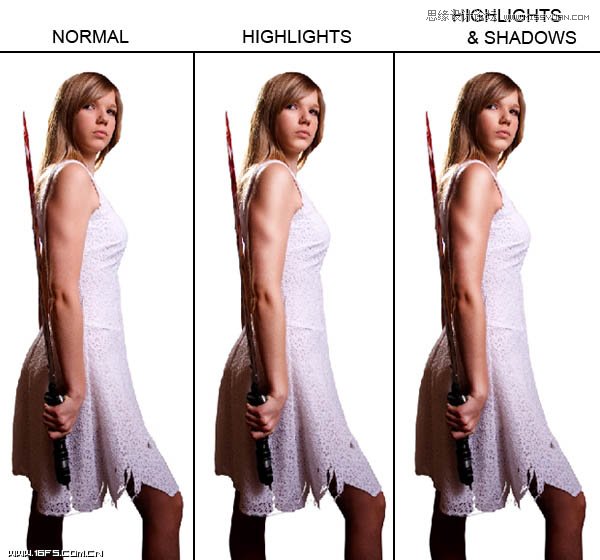
28、是时候添加一些灰尘和油污把她弄脏了。首先打开照片: painty fabric .将其拖拽到你的项目中,命名为:painted fabric,把它放在女孩裙子的底部上,将混合模式变为正片叠底。


29、使用仿制图章工具,大小为80~100,不透明度设为100%,将本层中的部分内容仿制分散到模特身上。
注意:真的血在皮肤上看起来会更红些,但当它在布上干了的时候就会变成锈褐色,如果你在试图用不同的混合模式或是使用教程中没有的素材,请将此牢记于心。

30、用柔角的橡皮擦,擦去这个层中的部分内容。要把眼睛,嘴巴,湿漉的皮肤,刀(刀刃和刀把)周围用橡皮完全擦掉,因为这些阴冷的地方通常不易有血结疤或者有血流下。

31、打开图片dirty background和dirty su**ce 1,并拖拽到你的项目中,调整大小并将它们放置在模特身上,两层的混合模式都改成正片叠底,不透明度为80%。



32、最后用柔角橡皮工具在这两个层中擦去多余部分,方法同painted fabric 层上一样。

(责任编辑:极限)
*PSjia.COM 倾力出品,转载请注明来自PS家园网(www.psjia.com)
上一篇:合成坐在魔幻陷阱边的小孩
下一篇:PS合成创意另类的大公鸡








